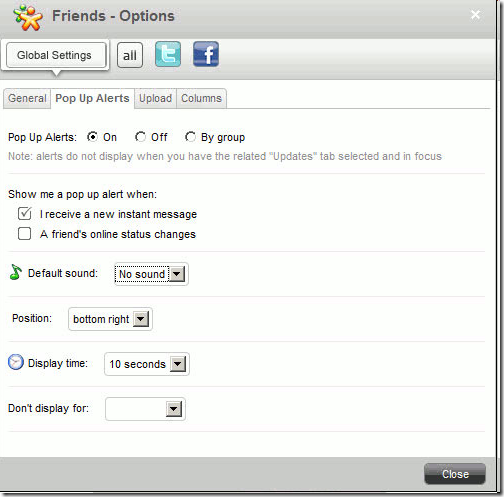Chắc chắn khi quản lý mỗi một tài khoản mạng xã hội của mình, bạn sẽ phải mở chúng trong mỗi tab riêng hoặc trong các cửa sổ trình duyệt riêng biệt. Chính vì vậy trong khi sử dụng chắc chắn sẽ không có sự thuận tiện nếu bạn cứ phải chuyển cửa sổ để quản lý các tài khoản của mình.
Có một câu hỏi là tại sao chúng ta không dồn tất cả chúng vào một giao diện quản lý chung. Câu trả lời cho câu hỏi đó là Yoono. Yoono sẽ giúp bạn thoát khỏi tình huống này bằng cách đưa tất cả các mạng xã hội phổ biến vào cùng một giao diện quản lý. Sau đây là cách thực hiện với Yoono.
Thiết lập Yoono và kết nối các mạng xã hội của bạn
Sau khi đã download và cài đặt Yoono Desktop, bạn hãy khởi chạy chương trình và kích vào biểu tượng mạng xã hội mà bạn muốn add chúng trong máy khách.
Với mục đích của bài viết, chúng tôi sẽ bổ sung tài khoản Twitter và giới thiệu cho bạn toàn bộ quá trình ủy quyền Yoono hiển thị các nâng cấp trong profile Twitter của mình. Ngay khi kích vào biểu tượng Twitter, trình duyệt Yoono sẽ xuất hiện để mở các trang web và các liên kết được kích từ desktop Yoono.
Đăng nhập vào Twitter bằng username và password của bạn, chương trình sẽ ủy quyền cho Yoono tìm nạp các nâng cấp Twitter trong máy khách.
Kích Finish, thế là xong phần việc của bạn. Bạn đã bổ sung thành công Twitter và có thể thực hiện quá trình tươn tự để bổ sung thêm các tài khoản Facebook, Flickr, Friendfeed và AIM hoặc Gtalk. Tuy nhiên cần lưu ý rằng trình duyệt Yoono không thể được sử dụng để mở các trang web hay các liên kết thông thường, vì chúng không có thanh bar địa chỉ. Cửa sổ trình duyệt này sẽ chỉ mở các trang được yêu cầu bởi Yoono để hoàn tất quá trình thiết lập.
Để thêm vào các tài khoản mạng xã hội khác, kích biểu tượng chiếc cờ lê nằm phía trên cửa sổ Yoono và chọn “Add Social Network/IM”.
Tùy chỉnh Yoono
Khi tất cả các mạng xã hội của bạn đã được kết nối, bạn có thể bắt đầu công việc tùy chỉnh máy khách theo những gì cần thiết của bạn.
Tắt, bật các thông báoCó thể cấu hình máy khách để hiển thị các thông báo tức thì khi chúng xuất hiện. Yoono có thể hiển thị các thông báo được gộp lại sau một khoảng thời gian nào đó được thiết lập bởi bạn. Các thông báo desktop cũng có thể được phụ thêm bởi âm thanh và bạn có thể ẩn các thông báo trong một khoảng thời gian cụ thể nào đó.
Để quản lý các thông báo desktop, bạn hãy vào “Options -> Popup alerts” và cấu hình các thiết lập cần thiết.
Đọc timeline của profile
Yoono cho phép bạn dễ dàng đọc các nâng cấp Twitter hoặc tin trạng thái của Facebook. Khi kích vào một liên kết, trang web cần truy cập đến sẽ được mở trong trình duyệt Yoono.
Đọc nâng cấp bạn bè và các feed tin tức
Yoono Desktop cung cấp 4 tab để đọc các nâng cấp profile. Tab đầu tiên gồm có tất cả các nâng cấp từ bạn bè của bạn. Tab thứ hai hiển thị người nào trong số các bạn trên các mạng xã hội của bạn hiện đang online. Tab thứ ba hiển thị thư trực tiếp được gửi đến bạn, còn tab thứ tư hiển thị các thông báo quan trọng khác.
Chia sẻ thư tín, website, liên kết và upload ảnh
Để upload một bức ảnh bào đó từ máy tính của bạn vào album trên Facebook, bạn hãy kích liên kết “Upload photo” trong cửa sổ Yoono chính. Bạn cũng có thể nhận các thông báo sự kiện, mời bạn bè tham dự một sự kiện nào đó và chat với bạn bè của mình từ bên trong cửa sổ Yoono.
Tổ chức Timeline theo cột
Giống như Seesmic desktop và Tweetdeck, Yoono cũng có sự hỗ trợ cột và bạn có thể tùy chỉnh những gì xuất hiện theo cột. Khi đó bạn sẽ thấy sự hiệu quả khi add các luồng tin trên Facebook vào một cột, các nâng cấp của Twitter vào một cột, các ảnh trên Flickr vào một cột khác.
Để add các cột trong máy khách, kích nút columns và chọn những gì bạn muốn thể hiện trong mỗi cột. Tất cả các cột đều được khôi phục lại và vì vậy bạn không cần add các cột cùng một lúc.
Một lưu ý cuối cùng, có thể nói rằng Yoono là một máy khách cho các mạng xã hội trong sử dụng hàng ngày. Nó thực sự dễ dàng và thân thiện trong sử dụng và có thể được tùy chỉnh mà không cần nhiều cố gắng. Bạn có thể quản lý các mạng xã hội phổ biến nhất trên cùng một giao diện, upload ảnh tại Facebook, đọc các nâng cấp Twitter, upload ảnh lên Flickr, chat với các bạn thân trên AIM. Liệu bạn còn cần đến những gì nữa ngoài những thứ trên.
Văn Linh (Theo Maketecheasier)